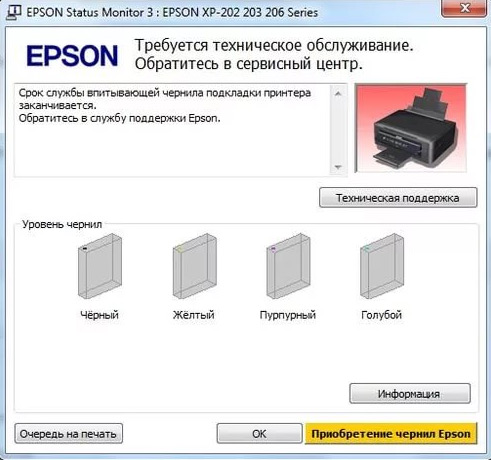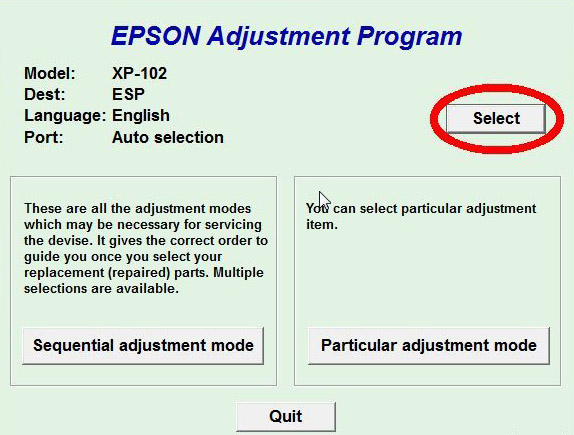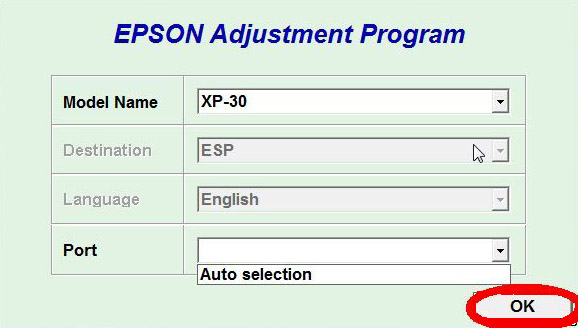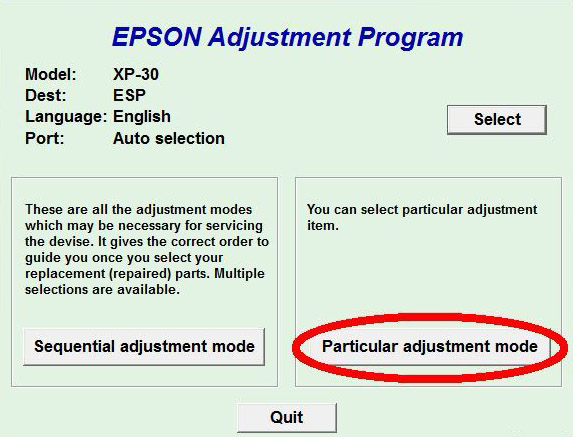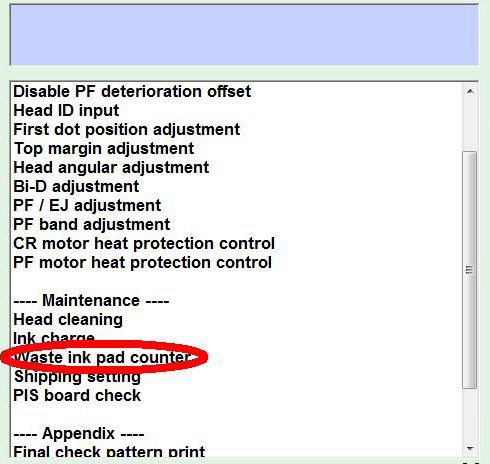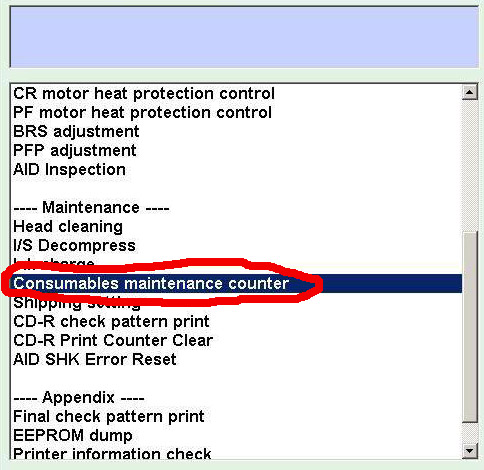Требуется заменить чернильную прокладку epson xp 352 что делать
Что делать с ошибкой «Срок службы впитывающей чернила подкладки принтера заканчивается (истек)» на принтерах Epson
«Срок службы впитывающей чернила подкладки принтера заканчивается» или «Срок службы впитывающей чернила подкладки принтера истек» — распространённые сообщения об ошибке бытовых принтеров от Epson, возникающие после отработки определённого объёма чернил при печати, что не обязательно соответствует стопроцентной заполненности «памперса» (так обычно называют впитывающую подкладку).
Ошибка в окне Epson Status Monitor
ВАЖНО! Раз программа управления принтером при возникновении ошибки рекомендует обратиться в сервисную службу — так и стоит поступить, если вы не хотите потерять гарантию на устройство. Любые самостоятельные манипуляции вы совершаете на свой страх и риск!
Почему возникает ошибка
«Памперс» принтера — небольшая внутренняя ёмкость, в которую попадают отработанные чернила, например, при печати без полей или прочистке дюз. Принтер не может определить реальную физическую заполненность «памперса» чернилами, поэтому ориентируется на цифровой счётчик: после отработки определённого объёма, подкладка считается заполненной и печать останавливается до срока исправления проблемы в СЦ.
Epson исходит из того, что пользователь принтера не станет рисковать разлитием чернил и забивать ёмкость отработки «до краёв», ждать когда она закончится. Также НЕ подразумевается, что «памперс» можно извлечь и прочистить самостоятельно, либо приспособить к нему систему отвода чернил.
Избавляемся от ошибки программно
Если вы уверены, что «памперс» не переполнен и нужно лишь обойти блокировку печати, воспользуйтесь программой PrintHelp.
Сброс счётчика «памперса» в программе PrintHelp для L100
Для многих популярных моделей сбросить счётчик можно бесплатно, а для некоторых придётся купить код для сброса у разработчиков. На очень старые струйные принтеры можно найти дополнительный бесплатный софт.
Прочистка памперса своими руками
Программный сброс счётчика «памперса» не очистит его от чернил. Стоит также учесть, что в бытовых устройствах Epson впитывающая подкладка вмонтирована (в дорогом оборудовании она съемная). Чтобы извлечь её и прочистить, придётся разбирать принтер. Подобные манипуляции рекомендуется доверять специалистам.
Если вы планируете, на свой страх и риск, прочистить памперс самостоятельно, ознакомьтесь, например, с нашей инструкцией по извлечению и промывке для принтеров Epson серий L и XP. А можно купить набор вывода слива памперса наружу.
Cрок службы впитывающей чернила подкладки принтера заканчивается
Что это такое:
Данное сообщение возникает достаточно часто, если на бытовом струйном принтере достаточно много печатают. Подробно о причинах этого сообщения можно прочитать тут…
Что делать:
Прежде всего надо сбросить внутренний счётчик, который считает количество чернил вылитых в эту прокладку. В простонародье это называется сбросить памперс.
Штатно данный счётчик сбрасывается с помощью специальных сервисных программ обслуживания “Epson Adjustment Program” данная программа особенно для новых моделей принтеров бывает только у авторизованных сервисных центров. Распространение программы незаконно. Приходится искать данную программу по разным форумам и файлообменникам.
Имейте в виду, что коммерческое распространение данных программ (или иных утилит для сброса) весьма денежный бизнес. По этому, повсеместно “реализаторы” любят наводнять интернет не рабочими версиями программ, которые в лучшем случае просто не работают, а в худшем превращают ваш струйный принтер в ”кирпич”.
Как сбросить чернильную прокладку (памперс):
1. Подключить принтер к компьютеру. Закрыть программу Epson статус монитор. Запустить программу “Epson Adjustment Program” для вашей модели принтера
2. Некоторые программы предназначены для сброса нескольких однотипных моделей, тогда в настройках выбрать именно ваш принтер (МФУ)
3. Выбираем пункт Particular adjustrment mode
4. Выбираем пункт Consumables maintenance counter или Waste Ink Pad Counter зависит от модели принтера.
Что кроме сброса счётчика:
Если у вас не сделан вывод чернил во внешнюю ёмкость, то скорее всего больше 2 раз делать такой сброс без замены (или промывки) данного абсорбера не стоит. Можно залить принтер отработанными чернилами. К стати во многих принтерах (L серия на 4 цвета) данный отсек съёмный, что очень удобно. Не надо разбирать принтер.
Где взять рабочие версии Adjustment Program:
Выкладывание данных программ это варез в чистом виде. Мы попытаемся сформировать стабильную сеть для возможности постоянно иметь доступ как к старым версиям так и к новым Adjustment Program
Сброс памперса на струйном принтере Epson
После очередного цикла печати на поверхности печатающей головки любого принтера остаются загрязнения — неизрасходованные чернила. В конструкции всех современных печатающих машин предусмотрена специальная камера с абсорбирующим (впитывающим) материалом, в которую стекаются излишки тонера.
Специалисты называют эту камеру «памперсом». Данный компонент присутствует во всех моделях принтерах и МФУ производства Epson. Что представляет собой памперс, зачем и как его сбрасывать?
«Памперс» принтера Epson
По своей конструкции памперс представляет собой обыкновенную емкость, заполненную абсорбентом — синтетическим впитывающим материалом. В большинстве моделей принтеров Epson данный компонент расположен в нижней части корпуса печатающей машины.
В конструкции впитывающей камеры также присутствует специальный датчик, измеряющий уровень заполнения памперса чернилами. Основываясь на его показаниях, главный контроллер принтера решает, возможна ли дальнейшая эксплуатация печатающей машины. Работа принтера блокируется, когда уровень чернил в абсорбирующей камере достигает предела. Сделано это специально для предотвращения преждевременного выхода из строя печатающей головки и поддержания высокого качества печати на протяжении всего срока эксплуатации принтера.
Как определить, что «памперс» нуждается в замене?
Даже довольно старые модели принтеров и МФУ Epson оборудованы электронной системой самодиагностики. В ее задачу входит не только выявление всевозможных неполадок в работе печатающей машины, но и их индикация в понятном (в большинстве случаев) для пользователя виде. В принтерах Epson, не имеющих в своей конструкции LCD-дисплей, индикация заполненности памперса осуществляется при помощи специальных индикаторов на лицевой панели. Их «поведение» зависит от конкретной модели принтера. Например, у МФУ Epson L210 окончание срока службы абсорбирующего материала индицируется поочередным миганием индикаторов «Чернила» и «Бумага».
В случае с принтерами, оснащенными встроенным LCD-дисплеем, заполненность памперса может отображаться в виде сообщения — «Срок службы впитывающей чернила подкладки истек».
Если принтер подключен к компьютеру, то сообщение об истекшем сроке службы памперса будет выведено на его экран. Окно с описанием ошибки, как правило, появляется на экране при очередной отправке документа в печать. Ошибка не обязательно сопровождается текстом. Вместо него может присутствовать только код. В большинстве принтеров и МФУ Epson — это код «E-11», в некоторых старых моделях печатающих машин — «E-10».
Способы обхода блокировки печати
Есть два основных способа «заставить» принтер продолжить свою работу — либо заменить (как минимум? очистить) отработавший абсорбирующий материал, либо обнулить показания счетчика заполненности памперса. Первый способ предполагает полную разборку принтера, т.к. в большинстве случаев абсорбирующая камера не имеет съемную конструкцию. Поэтому эту задачу обычно доверяют специалистам.
Для обхода блокировки при невозможности обращения в сервисный центр используют второй способ. Сброс показаний счетчика заполненности памперса позволит продолжить работу с принтером в нормальном режиме, но здесь следует учесть некоторые моменты:
Это говорит о том, что сброс показаний датчика не является эффективным решением обхода блокировки принтера по вине переполненности памперса. Однако это может помочь при необходимости выполнить срочную печать документов. Как показывает практика, впитывающая подкладка обычно исправно служит до второго срабатывания счетчика. После этого ее необходимо заменить.
Как обнулить счетчик «памперса»?
В случае с большинством принтеров производства других компаний для сброса показаний счетчика впитывающей подкладки можно воспользоваться двумя способами — нажатие определенной комбинаций клавиш на лицевой панели устройства либо с компьютера при помощи специальных программ.
На принтерах и МФУ Epson данная процедура обычно выполняется вторым способом. Рассмотрим работу с несколькими распространенными сервисными утилитами, при помощи которых с обнулением счетчика памперса справится даже самый неопытный пользователь компьютера.
SSC Service Utility
Данную утилиту можно считать классической, т.к. она создавалась для работы с устаревшими моделями принтеров и МФУ Epson. Однако последние версии приложения SSC Service Utility способны сбрасывать показания и у новых моделей печатающих машин. Работает программа в основном с принтерами Epson модельного ряда Stylus.
Для сброса памперса с помощью данной утилиты выполните следующее:
Выключите и включите принтер, после чего повторите попытку печати.
Adjustment program for Epson
Существует множество версий данных утилит. Каждая отдельная версия создана для одной или нескольких конкретных моделей принтеров Epson. При скачивании на это следует обратить внимание (поддерживаемые модели всегда указываются в описании ссылок на скачивание).
Для сброса счетчика памперса при помощи утилиты Adjustment program for Epson:
PrintHelp
Это универсальная программа, работающая с принтерами различных производителей. Утилита PrintHelp поддерживает и многие модели печатающих машин Epson. Сбросить счетчик впитывающей подкладки с помощью данного приложения очень просто:
К сожалению, для сброса счетчиков некоторых моделей принтеров Epson потребуется купить специальный ключ. Однако на просторах интернета можно найти множество бесплатных ключей, которыми делятся владельцы продукции Epson по всему миру.
Ошибка «Срок службы впитывающей чернила подкладки принтера заканчивается (истек)» на принтере Epson: что делать
Одной из самых распространенных ошибок, с которыми приходиться сталкиваться владельцам принтеров Epson, 
«Памперс» представляет собой компактную емкость, в которой собираются отработанные чернила, оставшиеся после очистки дюз или не попавшие на бумагу при распечатке изображений без полей. 
Разработчики Epson вполне справедливо предполагали, что пользователи не станут дожидаться когда «памперс» заполнится полностью и чернила польются наружу. Но при этом еще и подразумевалось, что самостоятельно чистить прокладку также никто не будет – после получения сообщения об ошибке пользователь должен обратиться в сервисную службу. Впрочем, сразу же делать это совсем не обязательно, ведь есть и другие пути.
К примеру, ошибку можно устранить через программу PrintHelp (только если вы уверены в том, что «памперс» принтера еще не переполнен»). Открыв программу, выберите в левой части меню свое печатающее устройство, затем зайдите во вкладку «Управление» и нажмите на кнопку «Счетчики отработки – Сброс отработки». Обратите внимание: для некоторых моделей сброс счетчика бесплатный, но для других придется приобрести код у разработчиков или же поискать в Сети – вполне возможно, что кто-то из пользователей решил поделиться.
Но сброс через программу не удалит чернила из впитывающей прокладки, это придется делать либо своими силами, либо обратиться к специалистам. Учтите, что в обычных принтерах Epson для домашнего использования «памперс» фактически является частью прибора, поэтому чтобы его снять, устройство придется разобрать. Такую процедуру, конечно, стоит доверить профессионалу. А вот в дорогих офисных моделях емкость для отработанных чернил съемная, поэтому справиться с прочисткой проще. Но если вы хоть немного не уверены в своих силах — то лучше доверьтесь специалистам, они сделают все в лучшем виде.
Сброс памперса и вывод отработанных чернил для Epson XP 352
Если на вашем струйном принтере или МФУ появилось сообщение о необходимости замены чернильной прокладки – это значит, что настало время вывода слива чернил. С подобной проблемой необходимо сразу обращаться в сервисный центр. Если же у вас такой возможности в данный момент нет, то мы расскажем, как ее решить в домашних условиях.
Зачем делать сброс памперса?
При печати не все чернила попадают на носитель для создания текстового документа либо изображения. Например, при создании фото без полей он заливает и фотобумагу, и примерно 3 мм возле нее. Кроме того, определенный объем краски просто прокачивается устройством. Когда включаются системные прочистки печатающей головки, она попадает в памперс, предназначенный для слива невостребованных чернил. Он наполнен специальным пористым материалом и его емкость зависит от принтера – у дорогих производительных моделей памперс больше, чем у бюджетных домашних.
При критическом значении заполнения памперса принтер выдает эту информацию пользователю и прекращает работу. К примеру, устройства от Epson выдают соответствующее уведомление заранее. Что с этим делать? Сделать систему вывода отработки в отдельную емкость.
Чтобы вывести слив отработанных чернил вам понадобится:
силиконовая трубка длиной не меньше 20 см;
резервуар для отработанных чернил, которым может быть пластиковая бутылочка или баночка.
Чтобы начать процедуру, необходимо обнулить счетчик отработанных чернил. Для этого на компьютер нужно скачать бесплатную сервисную программу PrintHelp, разработанную специально для сброса памперсов. Запустить и делать все по ее подсказкам для того, чтобы обнулить счетчик и снять блокировку печати. Далее через меню управления, которое находится на самом принтере, зайдите в «Техобслуживание» и найдите пункт «Замена чернильных картриджей», затем нажмите кнопку «ОК». Откройте блок сканера, а когда каретка выйдет в положение для удобного извлечения картриджей БСНПЧ, достаньте их, но не ставьте непосредственно на стол, так как чернила могут запачкать его поверхность. Подложите под систему салфетки или то, что не допустит протекания краски.
Выключите устройство, отсоединив шнур питания и поставьте аппарат на переднюю панель, чтобы получить доступ к задней, где находится памперс. Чтобы извлечь его, необходимо открутить крестообразной отверткой винт. Затем плоской отверткой сдвиньте памперс вправо и аккуратно вытащите. Через отверстие, где был винт, проденьте силиконовую трубку. С одной стороны закрепите ее со шлейфом слива, поставьте принтер в исходное положение и поместите второй конец трубки в емкость для отработанных чернил так, чтобы его край не касался дна. Разместите бутылочку на одном уровне с печатающей головкой и продолжайте пользоваться принтером.